- Chrome tarafından gerçekleştirilen Güvenlik kontrolü işlemi, özel verilerinizi bilgisayar korsanlarından korumanıza yardımcı olur.
- Bu özellik nihayet parola zayıflığını analiz edebilir, bu nedenle seçeneği etkinleştirmek için aşağıdaki adımları kullanın.
- Bu, her gün kullandığınız tarayıcı olduğundan, sayfamıza daha yakından bakın. krom bölümü aynı zamanda.
- Bu Güvenlik ve Gizlilik Yazılım Merkezi tüm tehlikeli tarama alışkanlıklarını düzeltmek için daha fazla ipucu içerir.

Parolalar, özel verileriniz söz konusu olduğunda ilk savunma hattıdır ve her şey sizin için farklı değildir. Google Chrome kullanıcılar.
Zayıf bir parolaya sahip olmak, birçok bilgisayar korsanının yararlanmak için hevesle beklediği güvenlik risklerine yol açar. Birçoğu, sayısız kullanıcının tarama etkinliklerini hacklemekle sonuçlanır.
Tüm kullanıcılar, karmaşık parolalar tutmak gibi bazı temel güvenlik yönergelerine uymaz. Bunun olmasını önlemek için Google Chrome'un Güvenlik kontrolü özelliği, cihazınızın zayıf yönleri hakkında size daha fazla bilgi verecektir. şifreler.
Bu, güvenli bir göz atma kontrolü ve cihazınızda yüklü zararlı uzantıları bulmayı içeren önceki özelliklere güzel bir ektir. tarayıcı.
Sonuçta, kullanıcılar Chrome'un Güvenlik kontrolü konusunda şüpheci ve daha fazla ayrıntıya ihtiyaç duyuyorlar. İşte onlardan biri diyor:
Chrome Güvenlik kontrolünün ne kadar iyi olduğunu her zaman merak etmişimdir, Chrome ile ilgili reklam yazılımlarını, istenmeyen güvenlik sorunlarını algılayabilir mi?
Chrome'un zayıf şifre kontrolünü nasıl etkinleştirebilirim?
- Chrome Canary yüklüyken, girin Chrome://bayraklar adres çubuğuna basın ve Giriş.
- Sıradaki, ara güçsüz, ve ikisi Şifreler zayıflık kontrolü ve Zayıf şifreler için güvenlik kontrolü bayraklar çıkacaktır. Bunları hemen etkinleştirin.
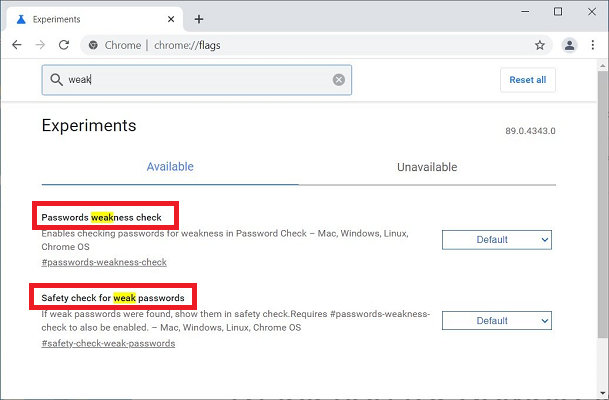
- Değişiklikleri korumak için tarayıcıyı yeniden başlatın.
- yolunu bul Ayarlar > Güvenlik Kontrolü > Şimdi Kontrol Et şifrelerinizin güvenlik kontrolünü hızlı bir şekilde gerçekleştirmek için.
- Google, daha zayıf olanları otomatik olarak vurgulayacaktır. Daha fazla zaman kaybetmeyin ve tıklayın gözden geçirmek Karşılaşılan sorunları çözmek için düğmesine basın.
Chrome'un yeni zayıf şifre kontrolü işlevi şu anda kararlı kanallarda mevcut değildir. Buna rağmen, yukarıdaki prosedürü tamamlayarak Chrome Canary'de zaten etkinleştirebilirsiniz.
Tüm web siteleri için karmaşık ve tekrar etmeyen şifreler kullanmanın yanı sıra 2 adımlı doğrulamayı da kurabileceğinizi unutmayın.
Bu, Google hesabınıza başka hiç kimsenin erişemeyeceğinden emin olmanın harika bir yoludur. Ailenizin bir üyesi mevcut şifrenizi bilse bile kural aynı kalır.
Chrome'un zayıf şifre kontrolünü de etkinleştirdiniz mi? Parolalarınızın karmaşık olduğunu ve veri ihlallerinin bir parçası olmadığını bilmek çok önemlidir, bu nedenle görüşlerinizi bize bildirmek için yorum alanını kullanın.


![Chrome'da karanlık mod nasıl kapatılır [Windows ve Mac]](/f/ed8d9289a7eaa945967c8800b22c7240.jpg?width=300&height=460)